 利用工作组文件夹分享自定义内容
利用工作组文件夹分享自定义内容 利用工作组文件夹分享自定义内容
利用工作组文件夹分享自定义内容如果安装了 Vectorworks Design Series,您就可以创建一个工作组环境,在一个网络上与同事共享自定义内容文件的一个或多个文件夹。这些文件可能包含所有用户可使用的内容(例如模板、符号、导出设置或工作空间)。或者可能包含专用于不同项目的自定义内容。每一位需要访问这些文件的用户,都可以在其“Vectorworks 首选项”中将共享网络文件夹指定为一个工作组文件夹,如此一来,Vectorworks 程序中即可使用自定义内容。
您可以手动向工作组“库”文件夹添加文件,以访问资源浏览器中“文件”列表中符号和影线之类的自定义资源库。您还可以让自定义资源显示在对话框和面板中。请参阅资源库了解更多信息。文件放置位置及命名方式详情,请参阅与工作组共享自定义文件。
要指定工作组与项目文件夹:
选择工具 > 选项 > Vectorworks 首选项,然后单击“用户文件夹”选项卡。
输入工作组文件夹,并单击确定以保存更改。
如欲访问某工作组文件夹,请使用资源管理器中的文件列表。请参阅访问现有资源了解更多信息。
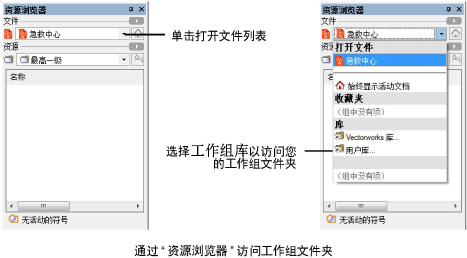
欲同某工作组共享自定义内容,则在共享位置中创建一个主工作组文件夹。在文件夹内,创建一个匹配于该数据类型(库、插件、设置或工作空间)的标准 Vectorworks 程序子文件夹的子文件夹。如果需要,可以在那些文件夹中创建额外的子文件夹(例如,库\默认\模板 或 库\默认\空间\空间 - 空间名称)。
请勿修改“植物数据库”子文件夹(如果存在)。将自定义植物符号放在某个植物库子文件夹中(在 库\默认 文件夹中)。
要访问共享内容,其他的 Vectorworks 用户只需在其 “Vectorworks 首选项”中将该主文件夹指定为工作组文件夹即可。下面是工作组文件夹内容的一些可能示例:
● 设计图层、类和资源可行参照的主文件
● 插件
● 模板
● 资源库(针对渐变、影线、线条类型、记录格式、Renderworks 纹理、楼板样式、符号、文本样式、平铺、VectorScripts、墙样式以及工作表)
● 空间对象列表(空间名称、入驻者组织及房间表面处理)
当 Vectorworks 程序在某个面板或对话框中显示内容时,将包含来自用户与工作组文件夹的内容,以及任何其他可用内容。例如:如果您选择修改 > 影线来编辑影线,则“影线”对话框会通过 Vectorworks 文件夹(软件安装位置)、您的用户文件夹以及您所指定的任何工作组文件夹显示默认影线。
如果同一个文件名存在于一个以上的文件夹中,则只有一个文件的内容会显示于 Vectorworks 程序中,且遵下述优先顺序:用户文件夹、工作组文件夹、应用程序文件夹。例如:如果存在下述文件,则只有用户文件夹中文件的影线,才会显示于 Vectorworks 程序“属性”面板的影线列表中。
● [用户]\库\默认\属性 - 影线\影线_默认.vwx
● [工作组]\库\默认\属性 - 影线\影线_默认.vwx
● [Vectorworks]\库\默认\属性 - 影线\影线_默认.vwx
因此,您的自定义库文件的名称会影响到内容在 Vectorworks 程序中的可用性。
● 要完全取代 Vectorworks 默认影线,则使用与 Vectorworks 应用程序文件夹 (“影线_默认.vwx”) 中影线文件相同的名称。
● 想要您的自定义影线与 Vectorworks 默认影线并行使用,则采用一个独特名称,比如 “Custom_Hatches”。
要共享自定义文件,则创建一个库文件,并将网络上的文件放入工作组文件夹。文件夹结构必须与 Vectorworks 默认内容的文件夹结构相同。例如,要添加自定义影线库,则要将文件放置在您的工作组默认影线文件夹中:[工作组]\库\默认\属性 - 影线。
如果同一资源名称出现于两个默认文件(名称不同)中,则 Vectorworks 中的资源列表既会显示资源,又会包含文件名。例如:您可能会在“属性”面板上看到两个名为 "砖块 (Custom_Hatches.vwx)” 和 "砖块 (影线_默认.vwx)” 的影线。绘图过程中两者均可采用,但待您导入第一个之后,就会提示您是替换第一个、还是重命名第二个。
欲令自定义库资源仅供资源管理器使用(不作为对话和面板中的默认),则将该文件置入工作组文件夹的某个收藏夹内。请参阅 使用收藏夹文件。这种资源共享法更加灵活,因为用户可以选择导入资源,或是参照它(参阅 参照资源)。
